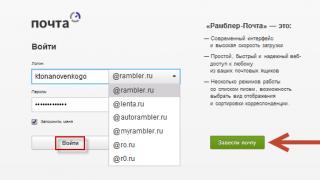Popularnost skladištenja podataka u oblaku poznatog kao Yandex.Disk dobija na zamahu, ali, kao i svako mjesto na kojem se akumuliraju datoteke, potrebno ga je blagovremeno očistiti. Stoga su informacije o tome kako očistiti Yandex.Disk tražene među njegovim korisnicima.
Pa kako to radiš? Odgovor na ovo pitanje podijeljen je u tri kategorije:
- web sučelje;
- Program za upravljanje Yandex.Disk;
- istraživač operativnog sistema.
Najjavnija opcija je korištenje web sučelja za upravljanje vašim Yandex.Disk. Da biste mu pristupili, samo trebate koristiti pretraživač tako što ćete se prijaviti na stranicu svog Yandex naloga i odabrati Disk. Vidjet ćete listu datoteka i foldera koji su tamo učitani. Da biste obrisali Yandex.Disk, jednostavno odaberite podatke koji vam nisu potrebni lijevom tipkom miša. U meniju koji se pojavljuje ispod, koristite odjeljak "Izbriši". Odabrane stavke za pohranu će nestati sa liste datoteka i mapa, ali još uvijek nisu trajno izbrisane, već jednostavno premještene u korpu za otpatke. Sama korpa se nalazi u glavnom meniju interfejsa za upravljanje vebom sa leve strane u obliku odgovarajućeg dugmeta. Nakon što kliknete na njega, ići ćete direktno na sadržaj korpe. Možete ili uništiti "smeće" odjednom klikom na "Obriši", ili odabrati datoteke koje vam nisu potrebne, pored kojih se nalazi dugme "Izbriši".
Da biste koristili drugu metodu čišćenja Yandex.Disk, morat ćete instalirati poseban program istog imena. Omogućit će vam da upravljate Diskom sa vašeg računara ili telefona, sinhronizujete informacije između Diska i lokalno pohranjene kopije. Nakon instaliranja programa, trebali biste ga pokrenuti i naći ćete listu datoteka na skladištu. Nakon što ste označili nepotrebne podatke, kliknite na dugme "Premjesti", navodeći Korpu za otpatke kao odredište, odlaskom na koje možete izvršiti završno čišćenje Yandex.Disk-a brisanjem datoteka na isti način kao u prvoj opciji.
Rad sa Yandex.Disk-om kroz istraživač operativnog sistema je mješavina dvije gore navedene metode. Trebat će vam instaliran program za upravljanje, ali ga nećete čistiti direktno preko njega, već preko samog lokalnog foldera na vašem uređaju (računar, telefon). Da biste to uradili, samo idite u ovu fasciklu u kojoj se čuva kopija podataka sa diska i izbrišite nepotreban. Ovaj folder sadrži zasebnu korpu za otpatke iz koje također treba izbrisati datoteke. Nakon vremena postavljenog u postavkama za sinhronizaciju lokalne kopije Yandex.Disk-a sa klonom u oblaku, informacije će biti provjerene i datoteke će se automatski izbrisati iz oblaka.
Kako očistiti Yandex disk i potpuno ukloniti sve datoteke? Odgovor na ovo pitanje naći ćete u našem pregledu - mi ćemo dati upute za različite verzije spremišta. Možete se riješiti nepotrebnih dokumenata na računaru ili telefonu za nekoliko minuta. Pored toga, razgovaraćemo o mogućnostima čišćenja istorije.
Web verzija
Možete očistiti Yandex Disk od nepotrebnih datoteka putem pretraživača - samo se prijavite na sistem i slijedite jednostavne korake.
- Kliknite na datoteku lijevom tipkom miša;
- Držite pritisnut taster Ctrl i označite sve nepotrebne dokumente;
- Također možete kliknuti lijevom tipkom miša i prevući okvir preko ekrana;
- Pustite kursor - ikona smeća će se pojaviti na gornjoj ploči;
- Kliknite na "Izbriši datoteke";
- Proces će započeti automatski.
Možete odabrati sve dokumente, možete odabrati jedan ili nekoliko - postupajte po vlastitom nahođenju, instrukcija se ne mijenja od ovoga.
Da biste se potpuno riješili datoteka, morate:
- Idite na ikonu korpe za otpatke - nalazi se u svakom trezoru;
- Dvaput kliknite na ikonu;

- Dugme "Obriši" će se pojaviti na gornjoj ploči
- Kliknite na njega i potvrdite akciju.
Pažnja! Skladištenje je konfigurirano da automatski prazni smeće - svi dokumenti iz ove mape se trajno brišu nakon trideset dana.
PC program
Možete osloboditi prostor na Yandex disku na svom računaru putem klijenta za operativni sistem Windows. Ako koristite desktop verziju, sljedeća uputstva su za vas:
- Kliknite na ikonu programa da biste je otvorili;
- Odaberite dokumente pomoću tipke Ctrl ili lijeve tipke miša;
- Kliknite desnim tasterom miša i izaberite "Izbriši";
- Ili kliknite na tipku Delete;
- Osim toga, možete držati pritisnutu lijevu tipku miša i prevući dokumente u smeće na računaru.

Nakon što ste uspjeli očistiti Yandex Disk, morate isprazniti smeće na radnoj površini:
- Desni klik;
- Odaberite "Obriši";
- Potvrdite akciju.

Aplikacija za telefon
Ako više volite da koristite aplikaciju za pametne telefone, možete ostaviti računar isključen da počistite nepotreban sadržaj.
Hajde da razgovaramo o tome kako očistiti Yandex Disk na Android telefonu:
- Otvorite aplikaciju;
- Kliknite na dokument i držite prst dok se ne otvori opcija odabira;
- Označite sve datoteke koje želite da izbrišete;
- Kliknite na ikonu sa tri tačke u gornjem desnom uglu;
- Odaberite "Izbriši";



- Kliknite na dugme u obliku tri trake u gornjem levom uglu;
- Otvoriće se meni gde se nalazi stavka "Košarica";
- Odaberite redak "Čišćenje".



A sada razmotrite algoritam radnji na iPhoneu:
- Prijavite se u aplikaciju;
- Otvorite željeni folder;
- Pritisnite prstom datoteku i držite je dok se ne otvori dodatni meni;
- Označite sve nepotrebne dokumente - potvrdni okvir će se pojaviti pored svakog;
- Kliknite na ikonu kante za smeće na donjem panelu;
- Zatim kliknite na ikonu zupčanika - nalazi se u gornjem lijevom kutu;
- Odaberite stavku "Isprazni smeće";
- Ponovo potvrdite akciju.
Lakše je nego ikad, zar ne? Hajde da konačno razgovaramo o još jednoj zanimljivoj funkciji skladištenja.
Kako obrisati istoriju na Yandex disku
Mnoge korisnike zanima kako izbrisati povijest na Yandex disku. Nažalost, to nije moguće.

Istorija radnji je istaknuta u posebnom odeljku - može se naći u bočnom meniju sa leve strane. Možete vidjeti sve događaje uređaja zabilježene od korištenja pohrane (ili od sredine decembra 2015.).
Ne možete uređivati ili mijenjati ovaj odjeljak - dostupan je samo u načinu prikaza.
Pitanje kako izbrisati sve s Yandex diska odjednom je uklonjeno - sada ste upoznati sa svim zamršenostima operacije i možete se brzo riješiti nepotrebnog sadržaja kako ne biste zatrpali pohranu.
Yandex.Disk je zgodna usluga u oblaku iz Yandexa. Uz to, ljudi mogu pohraniti svoje podatke na web pod pouzdanom zaštitom. Nažalost, s vremena na vrijeme se završi mjesto na "POISON". U tom slučaju ćete ga morati ili dodatno kupiti (što nije u velikoj potražnji) ili formatirati skladište. Kako izbrisati "Yandex.Disk"? Ispod su detaljna uputstva za oživotvorenje ideje. Zapravo, čak se i tinejdžer može nositi s ovim zadatkom.
Načini rješavanja problema
Kako izbrisati "Yandex.Disk"? To se može učiniti na različite načine. Sve zavisi od ličnih preferencija svakog korisnika.
Na primjer, korisnik može:
- koristiti web interfejs;
- očistite pohranu u oblaku koristeći uslužne mape.
Nema više opcija. Ispod su detaljna uputstva koja će vam pomoći da se nosite sa zadatkom za nekoliko minuta.
Uklanjanje preko stranice
Kako izbrisati "Yandex.Disk"? Prvi način je pristup web interfejsu. Nema ništa teško u vezi sa operacijom.
Za brisanje dokumenata iz "POISON", trebat će vam:
- Prođite autorizaciju u "Yandex.Disk".
- Odaberite lijevim dugmetom miša elemente koje želite ukloniti. Možete označiti i cijele fascikle i odjeljke, kao i pojedinačne dokumente.
- Odaberite operaciju "Izbriši" u funkcionalnom meniju na vrhu ekrana.
To je sve. Nakon obavljenih radnji, odabrane stavke će biti smještene u odjeljak "Košarica". Ali ovo je samo početak.

Stvar je u tome što gore opisane radnje nisu dovoljne za potpuno brisanje informacija prenesenih na uslugu u oblaku. Još jedna stvar će morati da se uradi.
Govorimo o pražnjenju smeća u "POTROVU". Da bi izvršio zadatak, korisnik će morati izvršiti sljedeće manipulacije:
- Prijavite se u svoje virtuelno skladište podataka na Yandexu.
- Odaberite folder "Trash" u lijevom meniju.
- Kliknite na kontrolu s oznakom "Obriši...". Nalazi se na vrhu prozora.
Nakon potvrde operacije, svi podaci stavljeni u korpu biće trajno izbrisani. Oni više neće zauzimati prostor na virtuelnom disku.
Važno: kada premjestite datoteke u smeće, prostor na Yandex.Disk-u se ne oslobađa. Korisnik će jednostavno premjestiti dokumente koji mu smetaju u "Smeće". Ovo je mjesto za privremeno pohranjivanje starih ili nepotrebnih datoteka.
Preko programske fascikle
Kako izbrisati "Yandex.Disk"? Drugi scenario je brisanje dokumenata iz osnovnog foldera spremišta.
Ova tehnika je manje uobičajena od prve, ali svi moderni korisnici računara moraju je zapamtiti. Za čišćenje "OTrova" potrebno je:
- Idite na "Moj računar".
- Otvorite direktorij "Yandex.Disk". Potreban nam je fajl sa oznakom "System Folder".
- Odaberite dokumente kojih se želite riješiti.
- Pritisnite dugme Del na tastaturi ili kliknite desnim tasterom miša i kliknite na operaciju "Izbriši" u dijaloškom okviru.
Sada će svi odabrani objekti biti premješteni u korpu za otpatke operativnog sistema. Dokumenti će također biti premješteni u "privremeno skladište" na glavnom Yandex.Disk serveru.
Da biste završili rad na čišćenju usluge u oblaku, ostaje da ispraznite "Koš". Već smo razgovarali o tome kako to učiniti.
Važno: da biste ispraznili "Recycle Bin" u operativnom sistemu, moraćete da kliknete desnim tasterom miša na odgovarajuću prečicu i izaberete odgovarajuću komandu u funkcionalnom meniju.

Istorija preuzimanja
Često se korisnici zanimaju kako izbrisati historiju na Yandex.Disk-u. Ova sekcija se pojavila 2015. Pomoću njega korisnici mogu vidjeti koji su dokumenti i kada tačno postavljeni na server.
Kako potpuno obrisati istoriju "Yandex.Disk"-a? Nažalost ne. Sve što korisnik može da uradi je da izbriše fajlove iz skladišta u oblaku. Informacije o njihovom preuzimanju ostat će zauvijek u historiji "Yandexa".
Važno: nemojte vjerovati oglasima i programima koji nude brisanje povijesti Yandex.Disk-a.
Cloud diskovi su pogodna usluga za pohranjivanje fotografija i drugih datoteka. Ali s vremenom postaje neophodno napustiti usluge virtualne pohrane. Mnogi korisnici ne znaju kako to učiniti. Ovaj članak će vam reći kako pravilno ukloniti Yandex Disk sa svog računala.
Kako ukloniti Yandex Disk - onemogućite uslugu
Virtuelni oblak je povezan sa računarom, tako da je prvi korak da onemogućite uslugu.
- Kada je , tada se njegova ikona nalazi u donjem desnom uglu. Kliknite na njega. Otvoriće se servisni prozor. Odaberite ikonu zupčanika na dnu. To će vam omogućiti da uđete u meni oblaka.
- U meniju koji se otvori odaberite odjeljak "Postavke".


- Vidjet ćete meni "Postavke Yandex.Disk". Na gornjoj traci odaberite karticu "Račun". U njemu, u sredini, nalazi se dugme "Odspojite disk sa računara". Kada kliknete na njega, prekinut ćete vezu između oblaka i računara. Zatim odaberite "OK" i nastavite s brisanjem virtualne memorije.


Kako ukloniti Yandex Disk putem kontrolne ploče
Prva stvar koju treba učiniti nakon isključivanja usluge s računara je uklanjanje aplikacije.
- Da biste to učinili, minimizirajte sve programe na ekranu i uđite u meni Start koji se nalazi u donjem lijevom kutu.
- U meniju koji se otvori odaberite odjeljak "Kontrolna tabla".


- U prozoru za promjene pronađite stavku "Programi / Deinstaliraj program".


- Otvorit će se meni postavki u kojem pronađite aplikaciju Yandex.Disk. Postavite kursor na program i kliknite na "Izbriši". Savjet. Osim standardnih usluga za deinstalaciju programa u Windows-u, možete koristiti posebne aplikacije (MyUninstaller, Uninstall Tool, Revo Uninstaller). Takođe uklanjaju aplikacije sa hard diska računara.


Kako izbrisati fasciklu sa datotekama Yandex diska
Nakon deinstaliranja cloud aplikacije, na računaru je ostao folder sa fajlovima. Da biste uštedjeli prostor na računaru, morate ga obrisati.
Savjet. Prije brisanja fajlova, ponovo ih pregledajte. Ako postoje neki koji vam još trebaju, kopirajte ih na svoj računar.
- Otvorite File Explorer i pronađite fasciklu pod nazivom "Yandex.Disk". Obično se nalazi u korijenskom direktoriju. Ili otvorite prozor "Moj računar", gdje ga odaberite.


- Kliknite desnim tasterom miša na fasciklu u oblaku. U kontekstnom izborniku koji se pojavi odaberite "Izbriši".
- Nakon ove radnje, fascikla sa svim datotekama će biti izbrisana sa vašeg računara. Da biste potpuno uništili sve informacije o lokaciji virtualnog diska na uređaju, morate očistiti registre. Koristite RegCleanr, CCleaner ili slične usluge. Čiste računar od "ostataka" rada udaljenih programa.


Kako ukloniti Yandex Disk sa računara putem pretraživača
Ako ste za svoj pretraživač instalirali ekstenziju u oblaku, ne zaboravite da je uklonite i ovdje.
- Proces za uklanjanje ekstenzija je sličan u većini pretraživača. Ovaj primjer uključuje brisanje aplikacija putem Google Chrome-a. Otvorite ga i uđite u meni za promjene, koji se nalazi na desnoj strani, na vrhu ekrana.


- Odaberite "Postavke" iz kontekstnog izbornika.


- Otvoriće se meni postavki u kojem kliknite na "Extensions". Ova kartica će otvoriti listu svih instaliranih ekstenzija pretraživača.


- Na listi aplikacija koja se pojavi pronađite Yandex.Disk.


- Da biste uklonili ekstenziju, kliknite na ikonu korpe za otpatke.


- Potvrdite brisanje klikom na dugme "Izbriši".


- Program će vas preusmjeriti na web lokaciju virtualnog oblaka, gdje morate navesti razlog za brisanje usluge. Ovo je neobavezan korak, ali će pomoći programerima da unesu promjene kako bi poboljšali program.


Kako ukloniti Yandex Disk - čišćenje internetske usluge
Sve što je preostalo je ukloniti fajlove sa interneta. Na kraju krajeva, prije svega, ovdje se pohranjuju sve informacije.
- Prijavite se na svoj Yandex Disk nalog ili idite na servisnu poštu. Da biste to učinili, unesite , a zatim kliknite na "Prijava".


Bitan! Sve usluge Yandexa su međusobno povezane pomoću vaše pošte. Budite oprezni kada pokušavate ukloniti pohranu datoteka u oblaku. Ako izbrišete poštu, svi ostali servisi će biti uništeni.
- Da biste očistili Yandex Disk od informacija, morate otići na njega. Odaberite fascikle koje želite uništiti i prevucite ih u smeće. Ili kliknite na njegovu ikonu na desnoj strani ekrana.


- Zatim otvorite karticu Otpad i ispraznite je. Tako će svi fajlovi biti izbrisani sa internetske usluge.


Ako još uvijek ne razumijete kako to učiniti, za vizualni primjer pogledajte video:
Kako očistiti Yandex disk.
Yandex disk je usluga u oblaku dizajnirana za sigurnosno kopiranje ili jednostavno skladištenje važnih informacija na udaljenim serverima s mogućnošću udaljenog pristupa s bilo kojeg mjesta u svijetu putem interneta.
Kao i svaki drugi disk, sa njega možete otpremati ili brisati fajlove. Slobodni prostor na njemu je ograničen, pa ponekad trebate očistiti nepotrebne datoteke.
Da biste očistili disk, jednostavno obrišite objekat (fajl) tako što ćete ga premestiti u smeće (u principu, isto kao u Windows operativnom sistemu).

Nakon premještanja, datoteka se ne briše sa diska (označena je samo za brisanje), tako da je sljedeći korak odlazak u smeće (to možete učiniti pomoću linka koji se nalazi u lijevom okomitom meniju) i kliknite na "Isprazni dugme za smeće".

Ako želite da obrišete disk (izbrišete fajlove) iz grupe objekata, onda morate da odete u fasciklu (iste radnje se mogu izvesti sa grupom fascikli) i dok držite pritisnut taster "Ctrl", izaberite željene datoteke ili fascikle. Na desnoj strani vidjet ćemo meni u kojem trebate kliknuti na dugme "Izbriši".

U slučaju kada se fascikle ili datoteke nalaze u nizu, možete ih odabrati pritiskom na Shift.
Čestitamo, sada ste uspješno naučili kako očistiti Yandex disk. Slobodno koristite i dodajte zanimljive informacije. Ostanite s nama i čitajte povezane članke na ovu temu!